У подешавањима било ког рачунара или лаптопа који ради на Виндовс-у, у својствима ТЦП / ИПв4 протокола (верзија 4) мрежног адаптера можете да региструјете статичке ИП и ДНС адресе. Једноставно речено, у својствима Интернет везе путем мрежног кабла (ЛАН) или у својствима бежичног адаптера (Ви-Фи). Ово је неопходно како бисте могли ручно да региструјете потребне адресе за повезивање са модемом, рутером или опремом провајдера у случају да ДХЦП сервер не ради на овим уређајима. Ако нисте предмет, ДХЦП сервер је укључен у аутоматску дистрибуцију ИП и ДНС адреса.
Понекад је заиста потребно одредити статичке адресе у својствима мрежне везе. На пример, када провајдер не дистрибуира аутоматски ИП. Како то учинити, написао сам у чланку Како да региструјем ИП адресу у оперативном систему Виндовс 7? ТЦП / ИП подешавања постављамо ручно. Али у већини случајева провајдер аутоматски пружа мрежне поставке. И на свим модемима и усмјеривачима ДХЦП сервер функционише према заданим поставкама. А то значи да за повезивање на Интернет помоћу кабла или Ви-Фи-ја, у подешавањима одређене мрежне везе, у својствима ИПв4 протокола, морају се подесити параметри за аутоматски добијање ИП адресе, маске подмреже, приступника и ДНС адреса.
Ако су неке адресе тамо регистроване и покушавате да се повежете на усмјеривач, онда ћете највјероватније наићи на проблем ИПв4 без приступа интернету / мрежи или без приступа интернету у Виндовс-у 7 и „Ограничен“ у Виндовс-у 10. Када се повезујете на Интернет путем рутер, рачунар би требало да аутоматски прима мрежне адресе. У супротном се нећете моћи повезати на Ви-Фи мрежу и Интернет неће радити. А ако сте управо инсталирали усмјеривач, највјероватније нећете моћи да унесете његове поставке у 192.168.1.1 или 192.168.0.1.
Стога, у случају било каквих проблема са Интернет везом, увек препоручујем да пре свега проверите параметре за добијање ИП адресе. Сада ћу вам показати како да проверите ове поставке у оперативном систему Виндовс 10 и Виндовс 7. За Виндовс 8 ће ово упутство такође радити.
Конфигурисање аутоматског добијања ИП и ДНС у Виндовс 10
Морамо да отворимо прозор „Мрежне везе“. Постоји много опција. Могуће је путем параметара, кроз управљачку плочу или кроз прозор "Покрени". Притисните пречицу на тастатури Вин + Р , копирајте наредбу нцпа.цпл и кликните на дугме У реду.
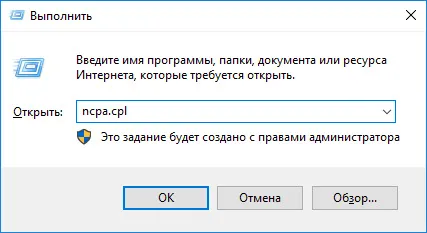
Ако се повезујете каблом, кликните десним тастером миша на "Етхернет" везу и изаберите "Својства". А ако је путем Ви-Фи-ја, отворите својства адаптера за „бежичну мрежу“ .
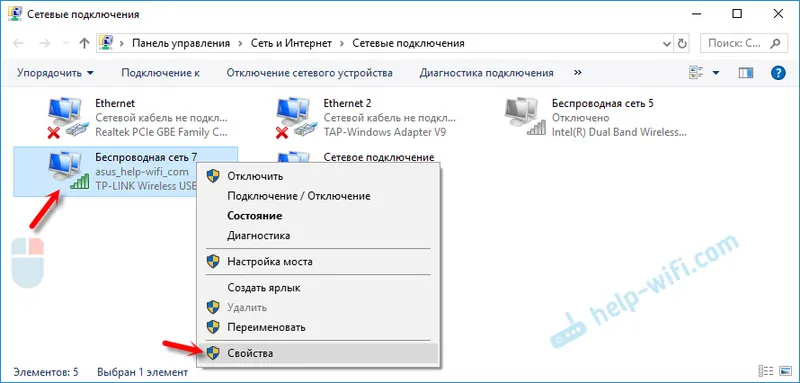
Даље, истичући ставку "ИП верзија 4 (ТЦП / ИПв4)", потребно је да кликнете на дугме "Својства", ставите прекидаче поред ставки "Аутоматско добивање ИП адресе" и "Аутоматско добијање адресе ДНС сервера" и кликните ОК (2 пута).
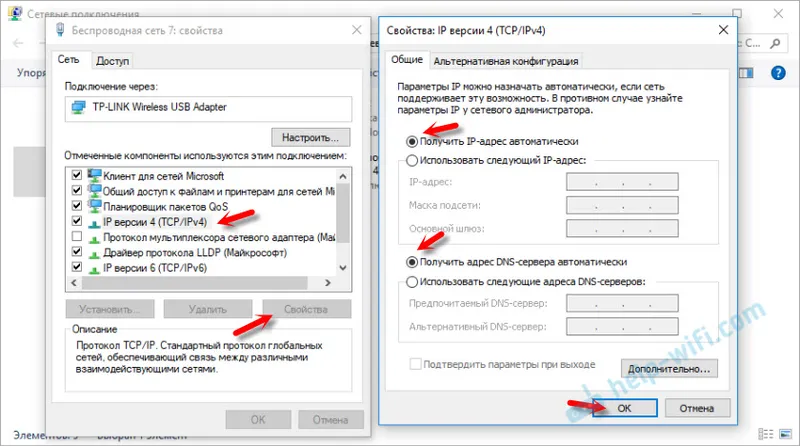
Имајте на уму да се мрежне поставке мрежне картице (ЛАН) и бежичног Ви-Фи адаптера (ако вас рачунар има) одвојено мењају.
Друга опција, можда некоме још једноставнија - можете да ресетујете сва мрежна подешавања на фабричке поставке. Према упутама: ресетујте мрежне поставке у оперативном систему Виндовс 10. Адреса се по заданом додељује аутоматски.
Аутоматске мрежне поставке у систему Виндовс 7
Прилично је слично и у Виндовс 7. Такође можете да отворите „Мрежне везе“ помоћу команде кроз прозор „Покрени“ или кроз „Мрежни центар за дељење“, коме се може приступити десним кликом на икону везе у тацни. Тамо је потребно да изаберете „Промена поставки адаптера“.
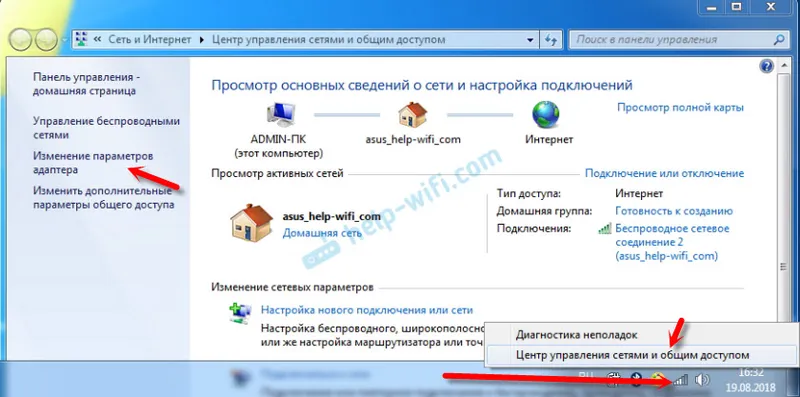
Затим морате отворити "Својства" (десним кликом) адаптера, чије параметре треба променити. Ако је веза каблом, онда је то „локална веза“ , а ако путем Ви-Фи-ја, онда „бежична мрежна веза“ .
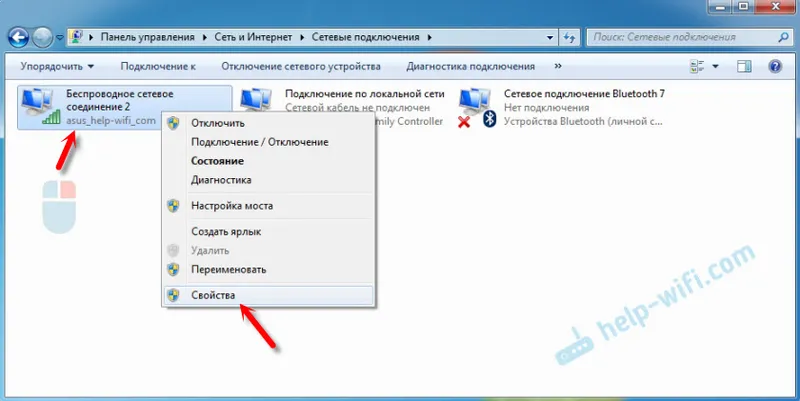
Изаберите „Интернет Протоцол Версион 4 (ТЦП / ИПв4)“, кликните на „Пропертиес“, подесите аутоматско учење ИП адреса и ДНС адреса сервера и кликните ОК.
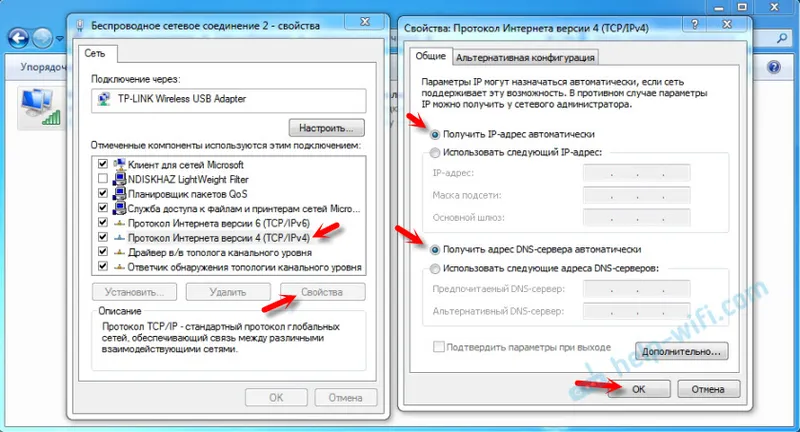
Након завршетка ових корака, рачунар ће примити ИП и ДНС поставке од ДХЦП сервера рутера или ИСП-а.
На исти начин можете да испустите мрежне поставке (укључујући ИП) користећи одређене команде, о чему сам детаљно писао у чланку Поновно постављање ТЦП / ИП и ДНС мрежних поставки у оперативном систему Виндовс 7.


